ID/パスワードの記録
Jimdo ページを編集するに当たり、Jimdo アカウントとパスワードがわからなくなった方があった。パスワードを取り直して解決した。
アカウントとサインイン用のパスワードは、いろいろなサービスを受ける度に段々と増えてきている。そしてこれらはきちんと記録し、必要なときにはすぐに分かるようにしておく必要がある。
そこで、アカウント名(あるいはID)とパスワードのメモのとり方を紹介した。
メモページ一枚に一つのアカウントだけを記入すること。そこにはアカウントのIDとパスワードをセットで記入すること、パスワードを設定あるいは変更した月日も記入しておくことをガイドした。他のアカウントのことは同じページには記入しないこと。
他のアカウントは別のページに記入すること。そうすると数枚のページになるので、探しやすいようにアルファベット順に並べて閉じること、ページは入れ替えや順番を変更できるようなバインダーにすること、盗難に合ったときのことを考えるとPC内にこうしたものは保存しておかないことなど。
編集ページの選択
編集を始める前に、各ページでユニークな内容で編集できる本体部分と、すべてのページで共通で表示されるヘッダー(ナビゲーションを含む)、フッター、サイドバー部分があることを説明した。
Jimdo でページを編集するとのことだが、編集するページへアクセスするには、ナビゲーションメニューをクリックすることで該当のページを表示できること、そこから編集できることを説明した。
コンテンツの追加と削除
コンテンツを追加する前に、サンプルレイアウトにあるコンテンツを例に操作を紹介した。トップページである「素晴らしき仲間」ページにはサンプルのコンテンツがいくつかあるので、一番上からマウスをゆっくりずらすと、黒枠で囲まれるコンテンツがあること、そのコンテンツ名(大見出し、文章、余白、水平線、カラム)を紹介した。コンテンツにマウスを載せると表示されるメニュー(上下移動、削除、複製)で、大見出しを複製したり、下方へ移動してみせた。
次に複製した大見出しを使ってコンテンツを削除することを実践した。
コンテンツを削除するに当たり、削除後が心配だとの声があったので、削除するコンテンツ(カラム)を別のページ(例えば、「教養と教育」)へ移動する方法を紹介した。一時的にコンテンツを一時保管し、別のページを開き一時保管からページ内に挿入する方法をとった。そのページは公開しないで非公開ページとして扱う方法も紹介した。
非公開ページは、編集モードのときは見えるが、プレビューモードではみえなくなることも確認した。
最後に「素晴らしき仲間」ページにあるコンテンツを全て削除してみて、表示される「+コンテンツを追加」あるいは「定型ページを利用する」メッセージの意味は、当ページにはコンテンツが一つもない状態であることを確認した。
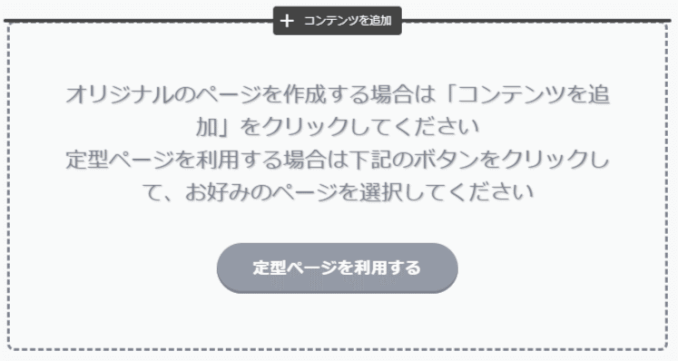
デザイン文書メモ帳の確認
共有文書で、1月10日付で更新されたデザイン文書を確保していることを確認した。
文書名は「HP内容デザイン文書(1)201811.txt」で、共有「文書」フォルダー内にある。
デザイン文書の読み方を紹介した。
特に各ページの編集で使う内容(コンテンツ)の紹介と、ショートカット(Ctrl+F)キー検索で該当ページの記述箇所を見つける方法も紹介した。
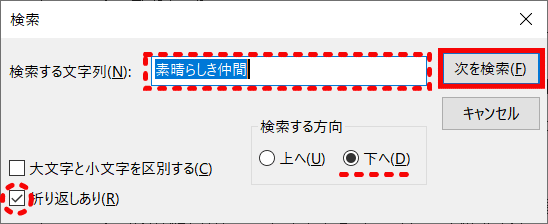
見出しと文章の作成(見出しと文章、余白)
デザイン文書に従って編集した。
まず「素晴らしき仲間」ページの編集を始めた。
コンテンツとして「大見出し」と「文章」を二個追加した。メモ帳からコピーして貼り付けるのだが、貼り付けは通常プレーンテキストで貼り付けるようにガイドした。(説明では、エクセルでのコピー&貼付けで、書式付きのコピー&貼り付けではなく、値だけのコピー&貼り付けと同じと説明した。)
その後、挿入した大見出しと文章の間、文章と文章の間が詰まって見えるので、間隔を開けることにし、「余白」コンテンツを追加し、値(高さ)を20ピクセルとした。更にその値での余白では間隔が空きすぎに見える場合、値を小さく変えるか、あるいはドラッグして間隔を狭める方法があることを紹介した。
カラムの追加
デザイン文書では(カラム1)(カラム2)(カラム3)を追加するとなっているので、これは3列の「カラム」コンテンツであることを紹介した。まず「カラム」コンテンツを追加して、次にカラムを増やす方法を実践した。その間、7カラム目を追加しようとして追加できないことを確認し、6カラムから最終型の3カラムへ削減を実践した。また、一つのカラムの間隔を変更してみた。最後に均等にした。
次回以降、カラムにコンテンツを追加するところから始める。
